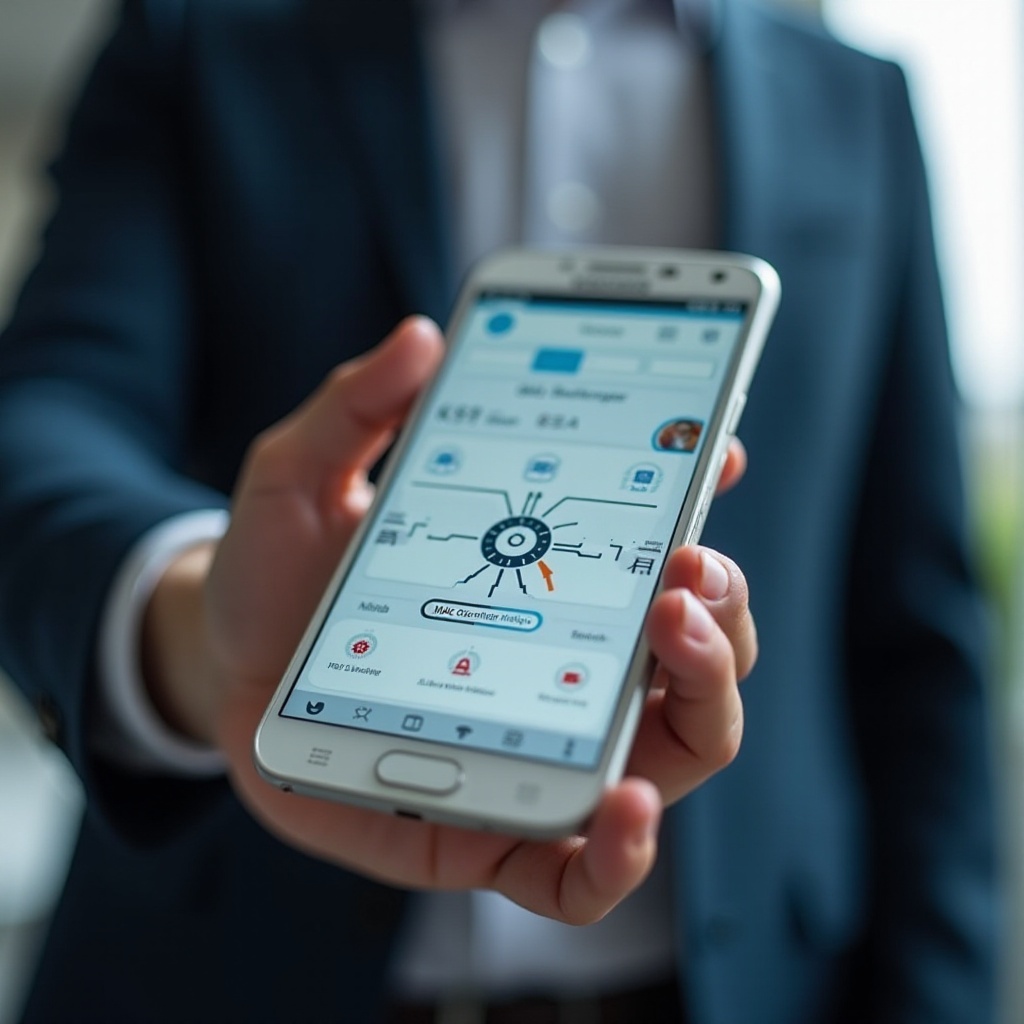Úvod
V dnešní digitální době může pochopení funkcí notebooku nad rámec zřejmého významně zvýšit produktivitu a zlepšit váš počítačový zážitek. Jednou z takových základních dovedností je ovládnutí funkce kliknutí pravým tlačítkem na notebooku. I když se to může zdát jednoduché, pravé tlačítko je klíčové pro efektivní navigaci při úkolech a přístup k skrytým menu a funkcím. Tento průvodce zkoumá mechanismy kliknutí pravým tlačítkem napříč různými modely notebooků a operačními systémy, a zároveň poskytuje techniky řešení problémů pro běžné potíže.

Pochopení funkčnosti pravého tlačítka
Kliknutí pravým tlačítkem se primárně používá k otevření kontextových menu, která poskytují další akce pro vybrané položky nebo oblasti na obrazovce. Tyto možnosti menu se mohou pohybovat od kopírování a vkládání až po zobrazení vlastností a více, v závislosti na aplikaci nebo operačním systému. Konsolidací složitých příkazů do jednoho jednoduchého úkonu zjednodušuje kliknutí pravým tlačítkem pracovní postupy a zjednodušuje plnění úkolů bez manuálního procházení více menu.
Přechod k tomu, jak se kliknutí pravým tlačítkem projeví na různých zařízeních, může dále ilustrovat jeho hlavní funkčnost.
Jak kliknout pravým tlačítkem na různých modelech notebooků
Metoda kliknutí pravým tlačítkem se liší podle modelu notebooku a operačního systému, ale hlavní funkčnost—odhalení sekundární vrstvy příkazů—zůstává konzistentní. Pojďme prozkoumat, jak je toho dosaženo napříč populárními platformami.
Kliknutí pravým tlačítkem na Windows laptopech
- Gesto touchpadu: Mnoho Windows laptopů podporuje dvojité poklepání prsty na touchpadu pro simulaci kliknutí pravým tlačítkem.
- Fyzická tlačítka: Některé modely—zejména starší—mají vyhrazená tlačítka pro pravé tlačítko pod touchpadem.
- Externí myš: Pokud je připojena, stačí kliknout pravým tlačítkem externí myši pro dosažení tohoto efektu.
Kliknutí pravým tlačítkem na MacBoocích
- Klávesa Control + Klik: Držení klávesy Control při kliknutí umožňuje akce pravého tlačítka.
- Dvojité poklepání prsty: Umožněte funkci kliknutí pravým tlačítkem prostřednictvím dvojitého poklepání prsty na trackpadu MacBooku.
- Externí myš: Použití samostatné myši zůstává standardní volbou pro potřeby pravého kliknutí.
Kliknutí pravým tlačítkem na Chromeboocích
- Klávesa Alt + Klik: Spuštění možností pravého kliknutí držením klávesy Alt při kliknutí.
- Gesto touchpadu: Chrome OS často podporuje dvojité poklepání prsty pro tuto funkci.
- Externí myš: Používání externího zařízení poskytuje tradiční funkce pravého kliknutí.
Zkoumání funkcí a použití pravého kliknutí
Provedením kliknutí pravým tlačítkem získáte přístup k množství funkcí, které zlepší jak softwarové interakce, tak celkovou účast systému.
Přístup ke kontextovým menu
Kliknutí pravým tlačítkem umožňuje snadný přístup ke kontextovým menu, což činí tuto možnost nezbytnou pro úpravu dokumentů, procházení a správu souborů. Tímto lze zjednodušit složité operace integrací do interaktivnějšího seznamu možností.
Přizpůsobení funkcí pravého tlačítka
V konkrétních aplikacích je možné přizpůsobit menu pravého tlačítka. To umožňuje uživatelům přidávat nebo odstraňovat možnosti podle preferencí, což výrazně zvyšuje efektivitu a přizpůsobuje pracovní zážitek tak, aby vyhovoval osobním nebo profesionálním požadavkům.
Kliknutí pravým tlačítkem v webových prohlížečích
Efektivní webové procházení často spoléhá na akce pravého tlačítka pro správu karet, ukládání odkazů a médií a inspekci prvků. To usnadňuje bohatší a více konzistentní procházení.
Z těchto použití a funkcí lze hlouběji prozkoumat techniky pravého kliknutí pro zvýšení produktivity.
Pokročilé techniky pravého kliknutí
Získání pokročilé způsobilosti v technikách pravého kliknutí, jako jsou klávesové zkratky nebo gesta, může značně zvýšit pracovní rychlost a efektivitu. Například vývojáři mohou konfigurací svých vývojových prostředí pomocí příkazů pravého tlačítka zvýšit automatizaci a zjednodušit každodenní úkoly.

Řešení běžných problémů s pravým kliknutím
Když funkce pravého kliknutí nefungují správně, několik diagnostických kroků může obvykle problém vyřešit:
- Aktualizace ovladačů: Ujistěte se, že ovladače touchpadu nebo externích zařízení jsou aktuální.
- Nastavení touchpadu: Prozkoumejte a upravte nastavení, abyste zajistili, že gesta nebo příkazy pro kliknutí pravým tlačítkem jsou povoleny.
- Kontrola hardwaru: Prozkoumejte fyzická připojení nebo integritu tlačítek pro možné opotřebení nebo poškození.

Zvyšování produktivity s pravým kliknutím
Efektivní využívání možností pravého kliknutí zjednodušuje navigaci v aplikacích a systému, snižuje čas procházení menu a zvyšuje efektivnost provádění úkolů. Taková efektivita je zvláště výhodná v multitaskingových prostředích, kde jsou klíčové rychlé přechody mezi úkoly.
Závěr
Ovládnutí funkcí pravého kliknutí na notebooku je zdatnost, která odemkne nové úrovně produktivity a zdrojů. Díky přístupům uvedeným výše mohou uživatelé maximalizovat svoje využití zařízení s Windows, macOS nebo Chrome OS, a využít tak možnosti pravého kliknutí naplno.
Nejčastější dotazy
Proč mi na notebooku nefunguje pravé tlačítko?
Problémy mohou vyplývat ze zastaralých ovladačů, zakázaných gest touchpadu nebo závad hardwaru. Ověření těchto oblastí by mohlo problém vyřešit.
Mohu přizpůsobit nabídku pravého tlačítka na svém notebooku?
Ano, různé aplikace a operační systémy nabízejí přizpůsobitelné možnosti, které umožňují vytvoření nabídky pravého tlačítka na míru podle individuálních potřeb.
Jak provedu pravé kliknutí bez myši?
Notebooky nabízejí alternativy, jako jsou gesta na touchpadu nebo použití klávesových zkratek v kombinaci s klikáním k simulaci funkcí pravého tlačítka.